Open VPN のクライアント/サーバーソフトであるOpenVPN GUI for Windowsでは、接続設定を複数作成することができます。
設定Aとか設定Bといった設定を作ることができ、VPN接続時に設定を選択して接続するイメージです。
接続設定ファイルの追加は、タスクバー内のアイコンを右クリックして「Import file…」から .ovpnファイルを指定するだけの簡単設計なのですが、削除の方法が分かりません。
いろいろ試して削除の方法が分かったので、書いていきます。
接続設定の削除方法
状態の確認
具体的な手順の紹介の前に、現在の状態を確認します。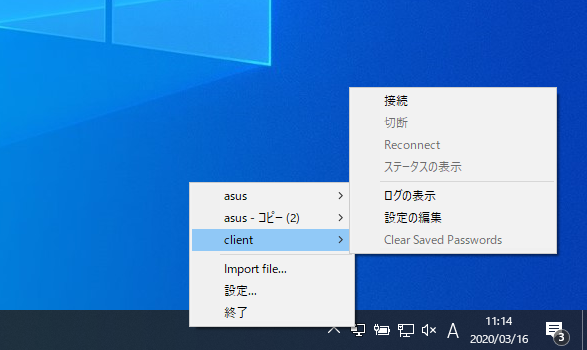
画像のように、接続設定が3つ存在しています。
接続設定はそれぞれ名前が違いますが、すべてASUSのWi-Fiルーター RT-AC65Uで作成された.ovpnファイルをインポートしたものです。同じものが複数あっても邪魔なので、設定を削除します。
【OpenVPN】AUSのWi-FiルーターでVPNを使える環境を準備する
ASUSのWi-FiルーターにOpenVPNでリモートアクセスしてみよう
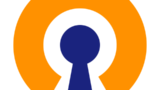

設定ファイルの場所を確認する
接続設定の削除するには、設定ファイルである.ovpnファイルが保存されているフォルダを削除します。
タスクバー内のOpenVPNアイコンを右クリックし、「設定」をクリックします。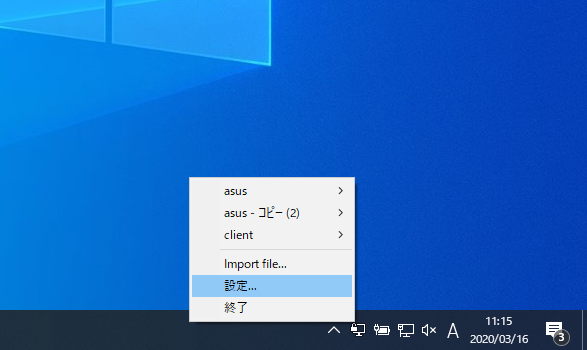
開いたウィンドウ「OpenVPN - 設定」の「Advanced」タブをクリックし、設定ファイルのディレクトリを確認します。
標準の場所はC:\Users\ユーザー名\OpenVPN\configになっていると思います。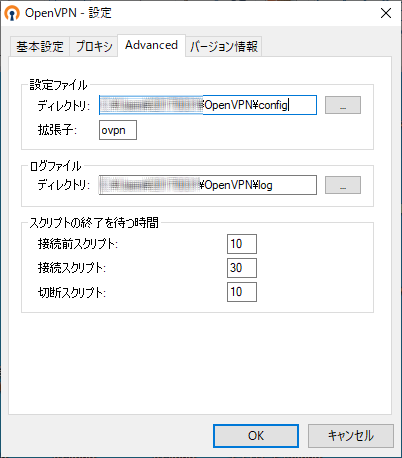
このフォルダの中に各接続設定のフォルダが作成され、そのフォルダの中に.ovpnファイルが格納されています。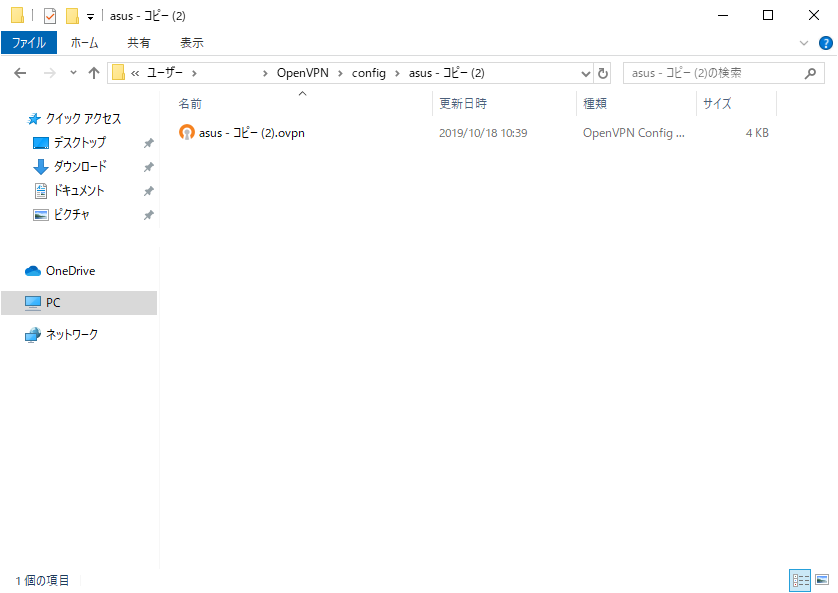
フォルダの削除
設定ファイルの場所を確認したら、C:\Users\ユーザー名\OpenVPN\configの中にある削除したい接続設定フォルダを削除します。
「OpenVPN - 設定」の「Advanced」が表示されていると思いますので、「ディレクトリ」の項目にある「 … 」をクリックし、フォルダーの参照ウィンドウが開きます。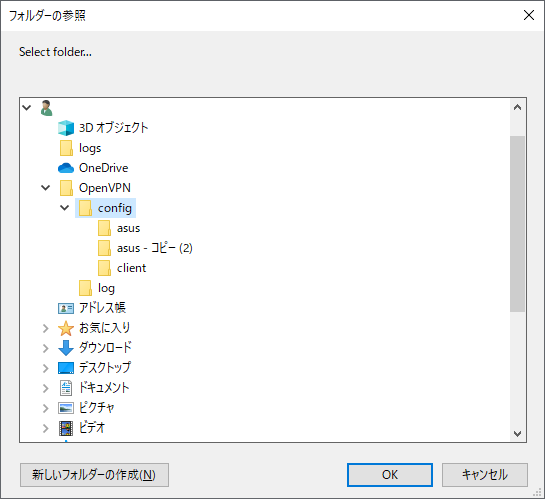
↓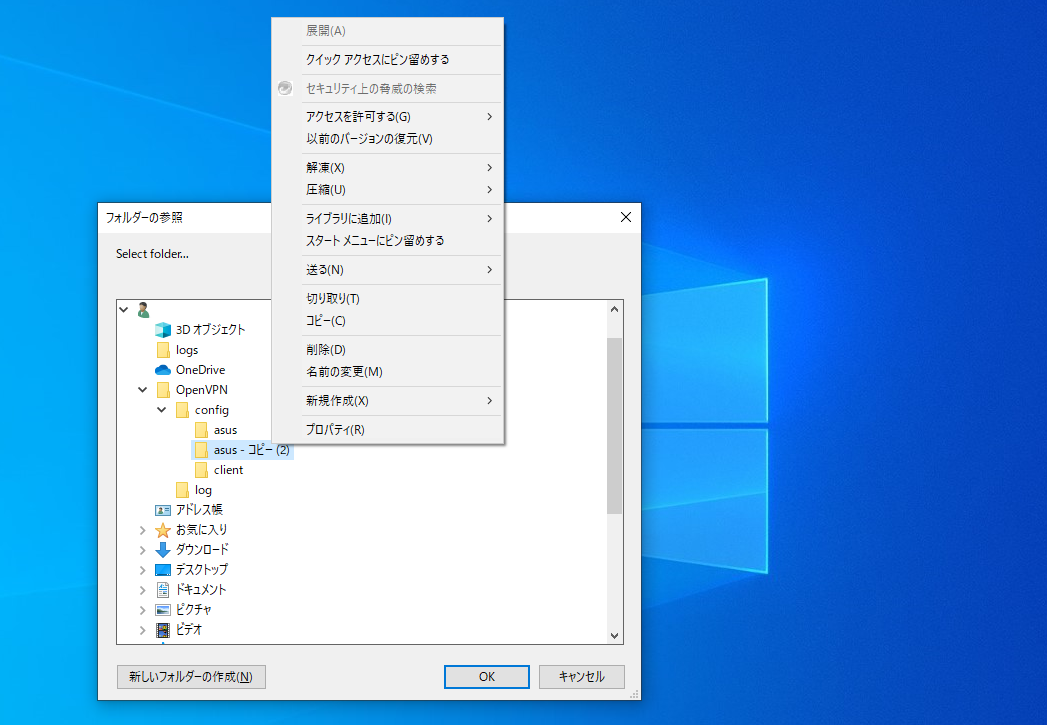
configフォルダ内の削除したいフォルダを右クリックし削除(D)すれば削除できます。
※フォルダの削除を行うだけですので、好きな方法で削除してください。
削除結果の確認
タスクバー内のOpenVPNアイコンを右クリックします。
表示されたメニューを見てみると削除した設定フォルダの項目がなくなっていることが確認できました。
なお、すべての設定を削除すると初めてOpenVPN GUI for Windowsをインストールした直後の状態になります。
逆に、設定を削除しないままOpenVPN GUI for Windowsを再インストールすると、接続設定は残ったままになります。
以上が、OpenVPNの接続設定削除の方法です。


コメント